Реклама
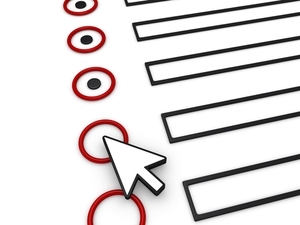 С ростом числа электронных книг электронные книги, в частности Amazon Kindle, становятся все более популярными. Если у вас есть Kindle, знаете ли вы, что вы можете сделать больше, чем просто чтение в теме? Есть много других функций, включенных в Kindle, которые вы можете использовать, чтобы сделать ваше чтение еще более приятным.
С ростом числа электронных книг электронные книги, в частности Amazon Kindle, становятся все более популярными. Если у вас есть Kindle, знаете ли вы, что вы можете сделать больше, чем просто чтение в теме? Есть много других функций, включенных в Kindle, которые вы можете использовать, чтобы сделать ваше чтение еще более приятным.
Это такие функции, как создание снимков экрана, быстрые закладки, переводы, обмен в Facebook и Twitter, преобразование текста в речь, встроенный доступ к Википедии, защита паролем и многое другое. Давайте углубимся в изучение устройства, которое развлекает не только наше чувство осязания.
Получение Чувствовать
Одним из преимуществ Kindle Touch является то, что вы получаете больше экранного пространства для чтения, но «недостатком» является то, что вы, возможно, не знаете всех хитростей, чтобы что-то делать. Если у вас достаточно долго был Kindle, вы, вероятно, уже обнаружили некоторые из них.
Сделать скриншоты
Я решил сначала представить возможность делать скриншоты, так что, читая статью, вы не будете удивляться, как я получал изображения с моего Kindle - это было бы просто нечестно. Я впервые обнаружил, как сделать снимок экрана, когда писал свою статью о
сохранение статей из интернета на Kindle Как сохранить веб-статьи для последующего чтения на Kindle без планшетаМы все были там - вы пользуетесь интернетом и находите отличную статью, которую хотели бы прочитать. Но так много нужно сделать, и вы знаете, что не должны тратить время на чтение ... Читать далее (который я настоятельно рекомендую вам прочитать, поскольку он изменил способ работы в Интернете). Я пытался понять, как сделать снимок экрана, когда простой поиск в Google показал два простых шага.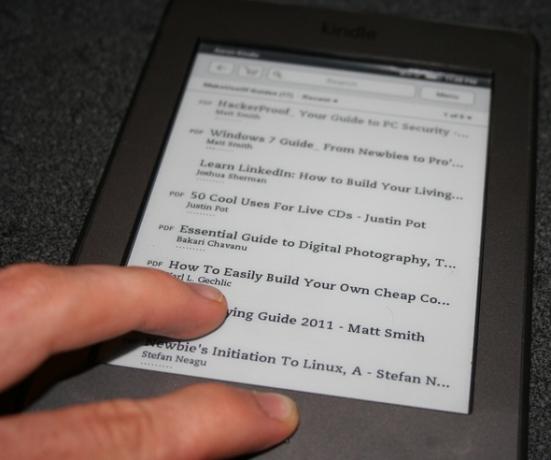
- Удерживая кнопку «Домой», коснитесь экрана.
- Продолжайте удерживать кнопку «Домой» еще секунду или две после нажатия.
Затем снимки экрана сохраняются в основной папке Kindle, которую вы видите, когда она подключена к вашему компьютеру.
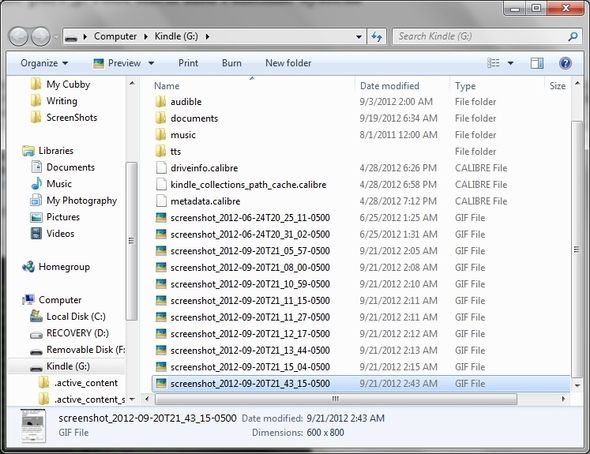
Сначала это может занять пару попыток избавиться от этого. Время от времени я все еще не получаю скриншот. Нет сообщений или указаний на то, что вы успешно его приняли. Однако я заметил, что если после попытки сделать снимок экрана он возвращается на домашнюю страницу, он не работает.
Пропуск глав
Точно так же, как перелистывание страниц, тот же метод работает для навигации между главами. Проведите пальцем вверх и вниз, чтобы перейти к предыдущей или следующей главе. Это отлично подходит для быстрой навигации по книге, если в результате изменения вы не знали, какое местоположение или номер страницы вы ищете. Для перехода к предыдущей главе проведите пальцем снизу вверх. Для перехода к следующей главе проведите пальцем сверху вниз.
Быстрая Закладка
Еще одна замечательная функция на Kindle - возможность закладки страницы. Однако «традиционный» метод состоит из нескольких шагов. Если вы хотите быстро добавить в закладки (или удалить закладку), чтобы вернуться к чтению, попробуйте нажать в верхнем правом углу. Вы увидите индикацию в стиле «собачье ухо».
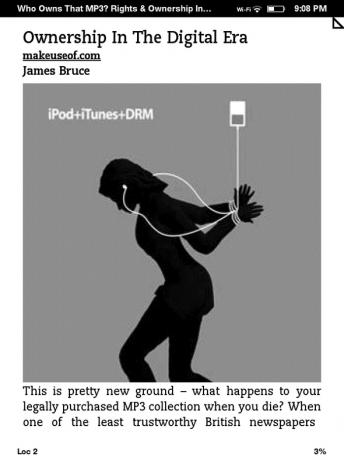
Просмотр изображений на весь экран
Это хорошая маленькая функция, которую можно использовать время от времени. Если вы хотите просмотреть только изображение без текста вокруг него, нажмите на изображение, чтобы выбрать его, и над ним появится увеличительное стекло.
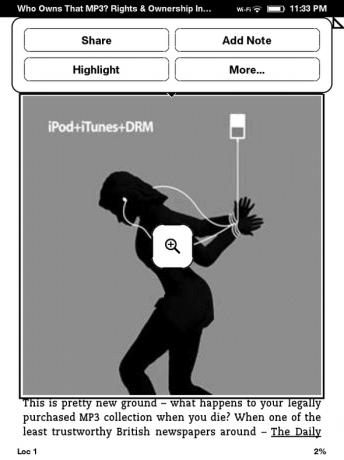
Нажмите на изображение еще раз, и оно будет отображаться в полноэкранном режиме. Если вы хотите просмотреть больше изображений, я рекомендую использовать альбомный режим, который я объясню позже.

Слушать Твоему сердцу... э-э... разжечь
Знали ли вы, что вы можете слушать свой Kindle. Ну, возможно, вы были, потому что вы заметили динамики сзади и разъем для наушников снизу, но для чего это действительно хорошо? Ну, вы можете играть в MP3 на нем. Но это явно не музыкальный плеер. Тем не менее, есть две функции, которые хорошо работают при использовании аудио функции.
Слушать аудио книги
Для Kindle имеет смысл только хорошо работать с аудиокнигами, поскольку Amazon теперь владеет Audible.com. Недавно я взял оттуда бесплатную книгу и получил возможность послушать ее, и должен сказать, что мне было очень приятно. Качество было хорошим, а также экранные опции. Еще одна замечательная вещь - Audible предлагает Whispersync, который синхронизирует ваши покупки прямо на Kindle, как это делает Amazon.
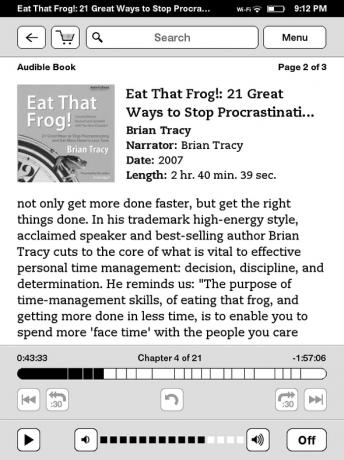
Текст в речь
Text-To-Speech отличается от аудиокниги тем, что он сделан в Kindle. Однако я обнаружил, что только определенные книги позволяют это. Я не знаю, что в книгах можно передавать через Text-To-Speech, но если вам удастся преодолеть монотонный голос, звучащий анонимно, это довольно полезная функция. Особенно, если вы пытаетесь заснуть! Просто подключите эти наушники и отключите функцию Text-To-Speech - и вы сразу же уснете. Шутка в сторону, хотя, это хорошая особенность с Kindle.
Видеть Преимущества выделения
Выделение отрывков в электронных книгах - это здорово, но знаете ли вы, что есть больше возможностей, чем просто выделение и доступ к словарю? Оттуда вы можете выбрать Highlight или More для просмотра других опций. Если вы выбрали более одного слова, вы увидите всплывающее окно с четырьмя полями: «Поделиться», «Добавить заметку», «Выделить» и «Еще…»
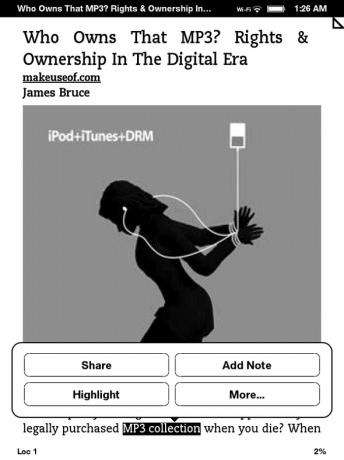
“скрытый”Под кнопкой больше лежит еще две аккуратные функции в дополнение к“Поделиться" а также "Добавить заметку«. Это доступ к Википедии и перевод. Это также место, где вы можете сообщить об ошибке в контенте.
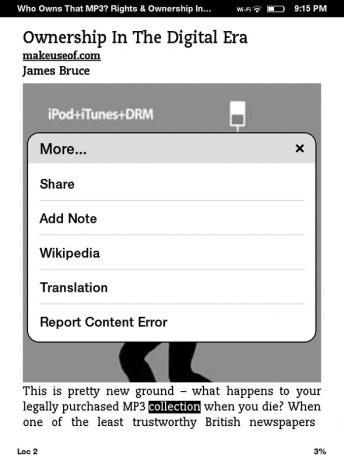
Когда вы выбираете поле для обмена, вы публикуете все, что вы выбрали, плюс текст, который вы вводите. Если вы настроили свой Kindle для публикации в Facebook и Twitter, он будет публиковаться для тех, кто не только поделится выдержкой из вашего профиля Amazon.
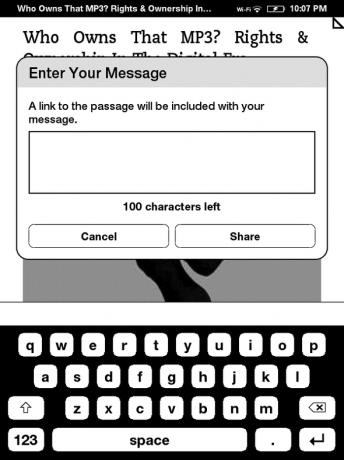
Добавление заметки - это тоже приятная особенность и довольно понятная.
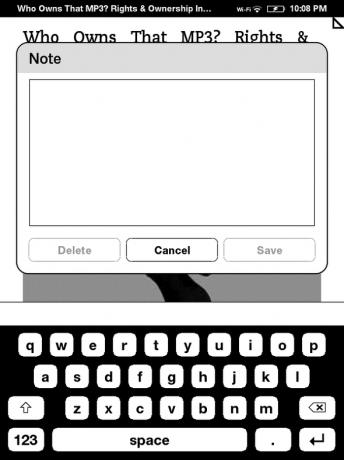
Быть способным искать вещи в Википедии отлично. Я люблю это. Есть много способов, почему, но в простейшей форме неплохо иметь дополнительный словарь, так как Оксфордский американский словарь немного устарел. Как вы можете видеть ниже, я выбрал «MP3», но он не распознает его, поэтому показывает следующую лучшую вещь.
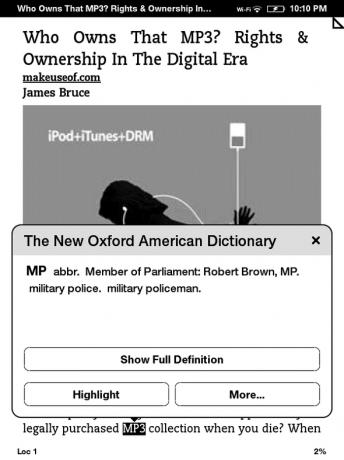
Тем не менее, Википедия, очевидно, всегда актуальна и содержит более детальное определение «MP3».
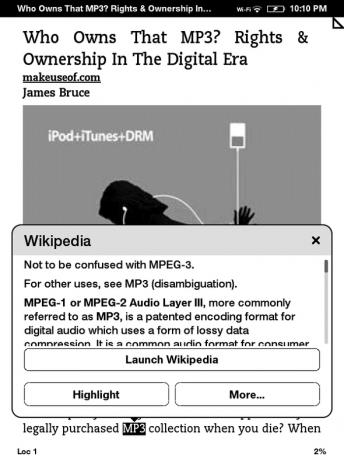
Если вы нажмете «Запустить Википедию»Во всплывающем окне вы попадете на саму страницу, отформатированную для Kindle.
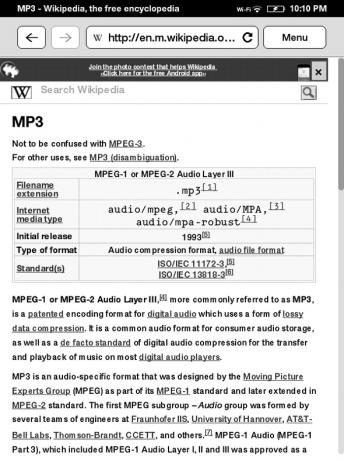
Последняя из этих функций - перевод. Это довольно удивительная функция, которую Amazon не обязательно должен был включать, но был умен, чтобы сделать это.
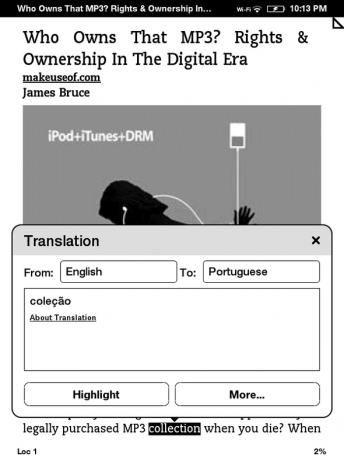
Kindle может переводить на 16 языков, и я уверен, что он будет постоянно расти.
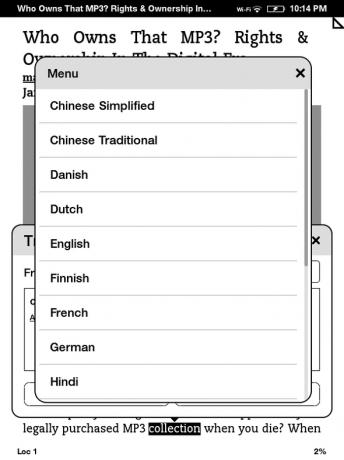
Другие замечательные функции для ваших чувств (извините, не дегустация или запах)
Ранее я упоминал ландшафтный режим и его можно использовать для просмотра больших изображений. Это работает хорошо, но формат в книгах иногда не создается для этого, поэтому время от времени возникают небольшие сбои. Тем не менее, это отличный способ просмотреть фотографии большего размера и даже прочитать книгу по-другому.
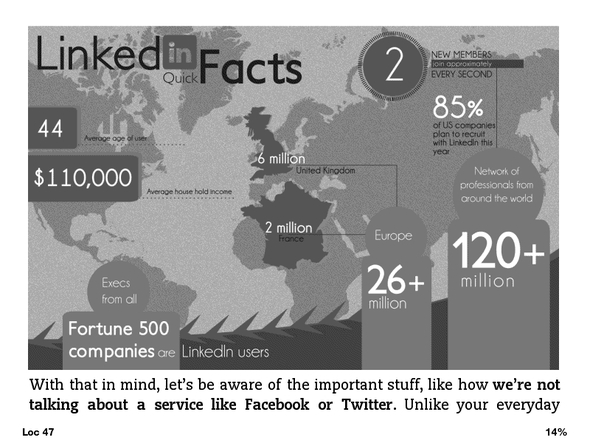
Чтобы получить к нему доступ, войдите в меню во время чтения книги и нажмите "Ландшафтный режим.”
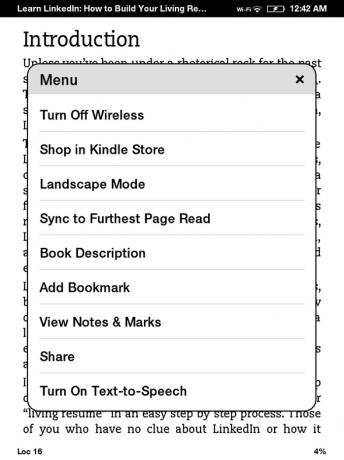
Еще одна замечательная функция - блокировка вашего Kindle с помощью пароля, который необходимо ввести, чтобы использовать его. Я настроил это для себя, чтобы никто не покупал что-либо на моей учетной записи Amazon (случайно или специально). Шанс невелик, но в случае, если я оставлю это без присмотра, я бы предпочел, чтобы люди не связывались с ним.
Чтобы включить это, перейдите на Меню, тогда настройки, тогда Параметры устройства. Пароль устройства является первым вариантом. Здесь вы можете включить / выключить пароль и изменить его.
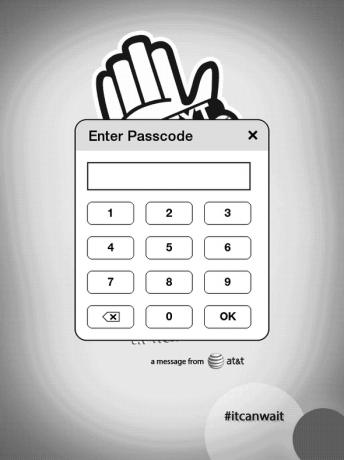
Наконец, особенность организации ваших книг в коллекции. Из всех них это, наверное, мой любимый. Возможно, вы видели на вводном изображении вначале, как у меня есть «папки», а под этими цифрами указано количество элементов в каждой. Вот как работает коллекция.
Сначала, когда я начал накапливать все мои электронные книги и веб-статьи о моем Kindle, это стало беспорядком. Было трудно ориентироваться. Теперь я могу легко найти то, что хочу, и время, необходимое для прокрутки списка, тоже меньше.
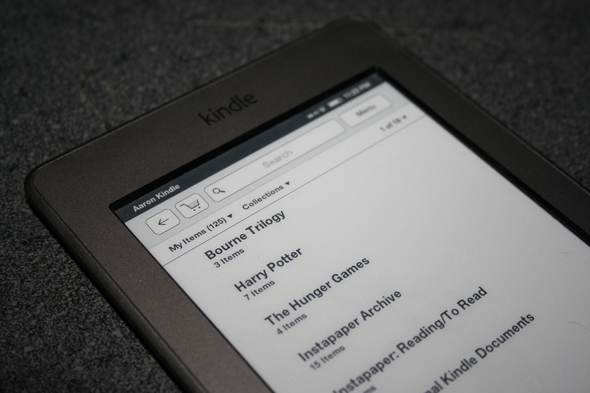
Вы можете настроить это по своему усмотрению, но я упорядочил некоторые по книгам, если их несколько. Другие по типу, а некоторые просто помещаются в заархивированный список, например, старые статьи о Instapaper, которые я читал, но не нужно смешивать с тем, что я сейчас читаю). Чтобы использовать ваши Коллекции наилучшим образом, я рекомендую сортировать ваши книги по Коллекциям.
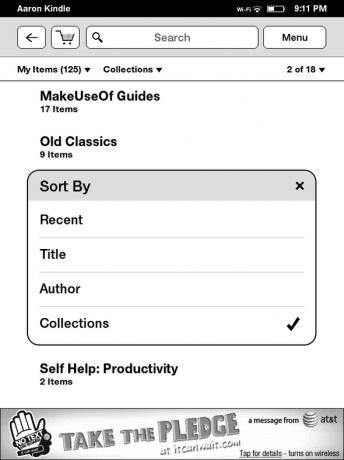
Как и у каждой книги, у каждой коллекции есть свои настройки.
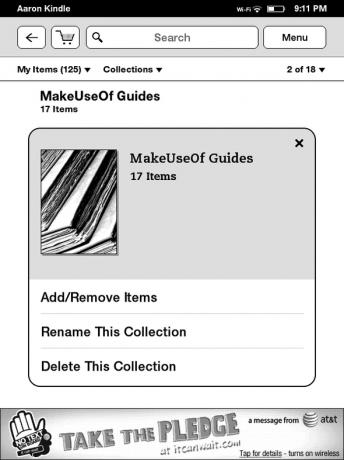
Вывод
Kindle, безусловно, является полнофункциональным устройством для чтения электронных книг и, возможно, лучшим из доступных. Я буду честен, единственная особенность, которую я хотел бы иметь, был светом, который сиял сбоку (не подсветка). Если бы это было так, я не думаю, что чего-то не хватало бы! Если вы хотите сделать свой Kindle еще более привлекательным, взгляните на некоторые из этих хаковОбратите внимание, что они довольно продвинуты.
Что вы думаете об особенностях Kindle? Есть ли что-нибудь, что вы хотели бы иметь? Знаете ли вы об этом или есть что-то, на что вы хотели бы указать? Если это так, обязательно сделайте это ниже в комментариях.
Аарон является выпускником Vet Assistant, его основные интересы в области дикой природы и технологий. Он любит исследовать природу и фотографировать. Когда он не пишет и не увлекается технологическими находками во всех сетях, его можно найти бомбардировщиком вниз по склону горы на своем велосипеде. Узнайте больше об Аароне на его личном сайте.


